下載地址:火絨安全軟件|火絨殺毒軟件 v4.0.78.2 官方正式版
軟件彈窗的快速攔截功能:
由于現在很多的軟件程序都是供用戶免費下載使用的,于是軟件開發商采取了各種各樣的方法來獲取收益,其中通過彈窗的方式來推廣廣告信息就是比較常見的一種。但是這種方式往往會打擾用戶的正常使用,那么如何可以攔截到這些軟件程序的彈窗呢?
現在首先開啟安裝“彈窗攔截”這個功能模塊,安裝啟動以后它會對電腦中已經安裝的軟件進行掃描。掃描后會給出一個“建議攔截”的列表,其中會詳細的顯示出彈出窗口的軟件程序名稱,以及彈出窗口的具體類型。用戶只需要點擊“一鍵攔截” 按鈕,就可以對已有的彈窗進行攔截操作了。通過“一鍵攔截” 按鈕已經可以對絕大多數軟件程序的彈窗進行攔截,但是難免也會有一些“漏網之魚”。所以遇到這些“漏網之魚”的話,用戶只能通過其他的方法來進行攔截操作。
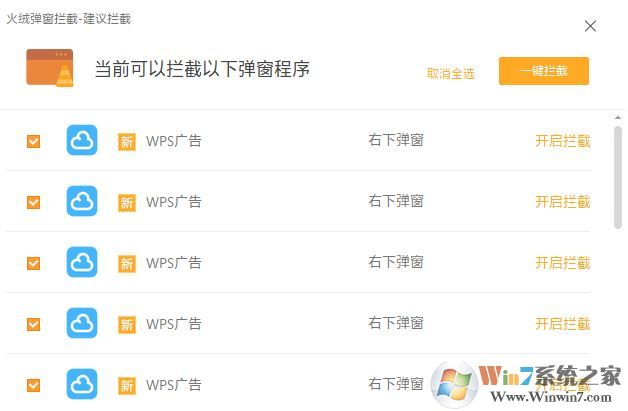
小知識:“彈窗攔截”功能模塊為用戶提供了三組不同的攔截方式,比如當電腦上出現了沒有攔截的窗口,那么可以點擊“彈窗攔截”窗口中的“添加攔截”按鈕,在彈出的下拉菜單中點擊“截圖攔截”命令。接下來移動鼠標到彈出的窗口上,這樣就會自動識別到這個彈窗,并且將其進行框選。點擊選擇框中間的“攔截彈窗”按鈕,下次這個彈窗再出現就可以自動進行攔截操作了。
瀏覽器首頁鎖定保護功能
我們首先打開“火絨安全軟件”的主操作界面,接著點擊左側的“防護中心”選項。這樣在“系統防護”下面就可以看到一個“瀏覽器保護”的選項,將這個選項激活就可以防止瀏覽器首頁鏈接被篡改了,如圖:
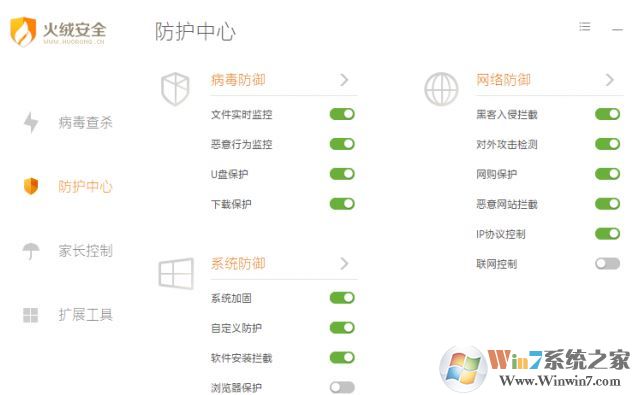
小知識:還可以點擊“瀏覽器保護”這個選項。在彈出的對話框里面,我們可以在“鎖定瀏覽器首頁為”選項列表中,選擇一個自己喜歡的導航鏈接。

系統啟動項優化管理功能演示:
首先激活“啟動項管理”功能模塊,接著功率模塊就會對系統中的啟動項進行一次分析。分析完成以后就可以看到該功能給出的優化建議,如果用戶需要查看具體的優化信息,只需要點擊后面的“查看詳情”按鈕即可。 接下來用戶只需要點擊“一鍵優化”按鈕,就可以快速完成這些啟動項的優化操作了

小提示:除了利用該功率模塊進行優化操作以外,用戶也可以手工進行優化操作。比如我們在啟動項列表中選擇一個啟動項,將列表中默認的“允許啟動”切換為“禁止啟動”選項即可。
winwin7小編在Windows 10系統下使用火絨安全軟件一直正常運行,不過有部分網友反應它與某些軟件存在兼容性問題,如果你遇到這種情況,那么建議首先關閉它的啟動項,在正常進入系統后再運行即可。
以上便是winwin7給大家分享介紹的關于火絨安全軟件的相關信息以及用法!